Windows 7官方原版系统安装全攻略
在开始Windows 7系统安装前,需要确保准备工作充分。确保您拥有Windows 7的安装介质,这可能是一个DVD光盘或一个USB闪存驱动器。还需要确保您的计算机满足Windows 7的最低系统要求。
2. 创建安装介质
如果您还没有安装介质,可以通过以下步骤创建:
- 访问微软官方网站下载Windows 7 ISO映像文件。
- 使用DVD刻录软件将ISO文件刻录到DVD光盘上,或者使用工具如Rufus将ISO文件写入USB闪存驱动器。
3. 启动设置
在安装Windows 7之前,您需要进入计算机的BIOS设置界面,以设置启动顺序。按下启动时提示的键(通常是F2、F10或Del键)进入BIOS设置,然后将首选启动设备设置为DVD驱动器或USB驱动器。
4. 开始安装
插入安装介质后,重启计算机。计算机将从安装介质启动,出现Windows 7安装界面。点击“安装现在”开始安装过程。
5. 输入产品密钥
在安装过程中,系统会要求您输入Windows 7的产品密钥。如果您有合法的密钥,请将其输入。如果没有,可以选择“稍后输入密钥”继续安装过程。
6. 选择Windows版本
接下来,您需要选择要安装的Windows 7版本。根据您的需求和硬件配置选择合适的版本,例如家庭版、专业版或旗舰版。
7. 同意许可协议
阅读并接受微软的最终用户许可协议(EULA),然后点击“下一步”。
8. 选择安装类型
在这一步,您可以选择“自定义(高级)”安装类型,以便在特定分区上安装Windows 7。
9. 选择安装分区
选择您希望安装Windows 7的分区。如果需要,您可以删除现有分区并创建新分区。请注意,删除分区将导致数据丢失,因此在操作前请确保已备份重要数据。
10. 安装设置
在安装设置部分,您可以配置计算机的名称、管理员账户和密码以及系统设置(如时间、日期和时区)。
11. 安装进行中
点击“下一步”后,Windows 7的安装过程将正式开始。安装过程中,系统可能会重启几次。这是正常现象,请耐心等待安装完成。
12. 最终设置
安装完成后,系统将引导您完成一些最终设置,例如网络设置、Windows激活等。完成这些设置后,您将进入Windows 7桌面。
13. 安装驱动程序和软件
为了确保您的计算机正常运行,您需要安装所有必要的硬件驱动程序。安装您所需的软件,如浏览器、办公软件等。
14. 系统维护
定期进行系统维护,如磁盘清理、磁盘碎片整理和系统更新,以保持系统的稳定性和性能。
通过以上步骤,您应该能够顺利完成Windows 7的安装。如果在安装过程中遇到问题,可以参考微软官方支持文档或寻求专业技术支持。
 系统国度
系统国度
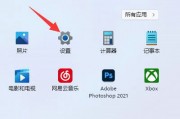



发表评论:
◎欢迎参与讨论,请在这里发表您的看法、交流您的观点。